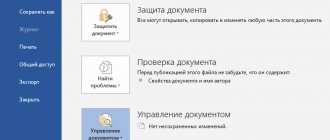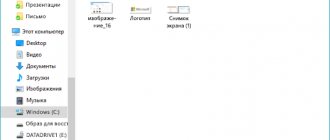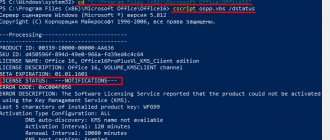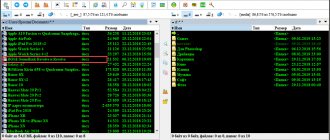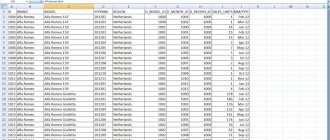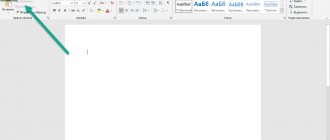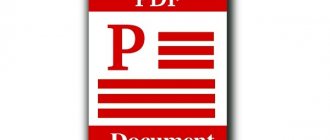Если вы часто работаете с файлами различных текстовых форматов, то иногда встречаются задачи, при которых необходимо конвертировать FB2 в Word. Пользователю требуется перевести файл из одного формата в файл другого формата.
Формат FB2 (FictionBook/FeedBook) неофициально используется в странах бывшего СССР в качестве основного формата для чтения электронных книг, в основном, художественной литературы на разных устройствах. Файлы формата FB2 имеют расширение «.fb2».
В формате Word сохраняется огромное количество различных документов, инструкций, электронных книг. Файлы данного типа создаются в текстовом редакторе — программе Microsoft Word, они имеют расширения «.docx» (для современных версий Word 2019-2007) или «.doc» (ранние версии до Word 2003 включительно).
Для того, чтобы переформатировать FB2 в Word необходима программа — конвертер, установленная на компьютере, или онлайн сервис в интернете, выполняющий функции конвертирования между различными форматами файлов.
Процесс преобразования форматов на онлайн сервисе выглядит следующим образом:
- Пользователь добавляет на сервис исходный файл в формате «FB2».
- Выбирается новый формат с расширением «.docx» или «.doc».
- Запускается конвертирование файла.
- Итоговый файл формата Word готов к загрузке на компьютер или в другие места.
Необходимо учитывать, что в результате преобразования файла из одного формата в формат другого типа может нарушится исходное форматирование текста, находящегося внутри электронного документа. Стоит иметь в виду, что при использовании онлайн сервисов, не всегда сохраняются изображения, находящиеся внутри документа.
В статье мы рассмотрим использование нескольких онлайн сервисов и программ, установленных на компьютер в операционной системе Windows.
Как перевести FB2 в DOC (DOCX) на convertio.co
Convertio.co — онлайн конвертер файлов различных форматов, имеющий в своем составе инструмент «fb2 to word converter online». На сервисе можно бесплатно выполнить перевод FB2 в Word.
Пройдите шаги:
- Войдите на главную страницу сервиса convertio.io.
- Нажмите на кнопку «Выберите файлы» для добавления нужного файла с компьютера. Можно перетащить файл Word в форму или добавить файл по URL-адресу, а также из облачных хранилищ Dropbox и Google Drive.
- Выберите формат, в нашем случае — «DOCX» или «DOC».
- Нажмите на кнопку «Конвертировать».
- Некоторое время занимает процесс преобразования файла.
- Нажмите на кнопку «Скачать» для сохранения файла в формате «FB2» на ПК.
Конвертация FB2 в Word завершена, итоговый файл нужно открыть на компьютере с помощью программы Word, входящей в состав Microsoft Office.
На сервисе convertio.co готовые файлы хранятся в течении 24 часов, затем они будут удалены.
Конвертер FB2 в Word на fconvert.ru
Онлайн конвертер fconvert.ru — бесплатный сервис, предоставляющий услуги по преобразованию файлов в другие форматы. Здесь имеется инструмент — «Онлайн конвертер электронных книг», с помощью которого можно преобразовать FB2 в Word онлайн бесплатно.
Пройдите последовательные шаги:
- Откройте специализированную страницу сайта fconvert.ru,на которой можно перевести FB2 в DOC (DOCX).
- На вкладке «Локальный файл» нажмите на кнопку «Обзор…» для загрузки файла с компьютера. Во вкладке «Онлайн файл» можно добавить URL-адрес (ссылку) на файл в интернете.
- Нажмите на кнопку «Конвертировать!».
- После завершения процесса обработки исходного файла, в поле «Результат» нажмите на ссылку для скачивания файла на компьютер.
- Если нажать на изображение «облака», откроется новая веб-страница со ссылкой на загрузку или для сохранения файла в облачных хранилищах Google Диск или Dropbox.
Выходной файл хранится на сервисе fconvert в течении 1 часа, поэтому сохраните результат, как можно быстрее.
Конвертер электронных книг
Наш новый пакетный конвертер электронных книг. Подробнее можно почитать в статье о нашем новом конвертере.
Вы можете воспользоваться одним из представленных ниже онлайн конвертер электронных книг:
- AZW3 конвертер — AZW3 формат создан компанией Amazon и пришел на смену предшествующего формата AZW. В новом AZW3 (Kindle Format 8 или KF8) реализована поддержка CSS3 и HTML5 и используются новые параметры форматирования. В формате AZW3 поставляются все новые книги Amazon.
- EPUB конвертер — EPUB (Open eBook File) – формат цифровых книг, который используется в случае, если главной частью документа является текст. Он дает возможность издателям делать публикацию единым файлом, при этом для документов с плавающей версткой обеспечивается совместимость аппаратного и программного обеспечения.
- FB2 конвертер — FB2 (FictionBook) представляет собой один файл формата XML. Изображения в книге (формата PNG и JPEG) интегрируются прямо в XML, с помощью кодирования по алгоритму Base64.
- LIT конвертер — LIT (Microsoft eBook File) формат был разработан компанией Microsoft для своих собственных продуктов и получил основательную поддержку производителя, что и определяет его достаточную распространенность. По ряду функций похож на Adobe PDF. Не совместим с другими устройствами.
- LRF конвертер — LRF (Sony Portable Reader File) формат был разработан компанией Sony как фирменный формат для чтения широкополосных книг BBeB на своих ридерах. Компания прекратила издание цифровых книг в этом формате, отдав предпочтение архивам EPUB.
- MOBI конвертер — MOBI (Mobipocket eBook) – это формат, специально разработанный под устройство Amazon Kindle, который из других форматов цифровых книг поддерживает только PDF и TXT.
- OEB конвертер — OEB (Open eBook File) – формат, который создавался для электронных книг в рамках стандарта Open eBook Standard в соответствии с тезисами независимого сообщества Digital Publishing Forum (IDPF). В настоящее время канул в историю и вытеснен форматом файла EPUB.
- PDB конвертер — PDB (PalmDOC eBook File) – распространенный формат для электронных книг в виде баз данных на базе платформы Palm OS. Не поддерживает технологию защиты авторских прав DRM (Digital Right Management), поэтому приемлем для бесплатного распространения цифровых книг.
- PDF конвертер (ebook) — PDF (Portable Document Format) – один из наиболее распространенных сегодня форматов от компании Adobe Systems, реализованный по принципу представления данных вне зависимости от операционной среды. Читается практически на всех компьютерах и мобильных устройствах, приспособлен для быстрого вывода на печать.
- PML конвертер — PML (Palm Markup Language File) разметка используется для создания документов, открывающихся в приложении для чтения цифровых книг Palm eBook. Для чтения в устройстве Palm Reader, данные необходимо преобразовать в .pdb формат (PalmDOC eBook File).
- RB конвертер — RB (RocketEdition eBook File) – это формат для электронных книг для широко распространенного в конце 1990-х годов ридера Rocket eBook. Формат создан компанией NuvoMedia. Сегодня в некоторых онлайн-магазинах еще можно встретить книги, изданные в формате RB.
- SNB конвертер — SNB (Shanda Bambook eBook File) является специализированным форматом данных для устройств чтения электронных книг Shanda Bambook, которые перестали выпускаться китайской компанией Shanda с 2011 года. Формат эксклюзивный, но открывается на некоторых ридерах.
- TCR конвертер — TCR (Text Compression for Reader File) – формат файла от компании Psion, созданный для чтения цифровых книг на своих карманных ридерах Psion Series 3, которые выпускались в 1990-х годах. Этот формат устарел вместе с карманными устройствами для чтения.
Более подробную информаци о конвертере электронных книг и поддерживаемых форматах вы можете узнать в разделе «Помощь».
Как конвертировать FB2 в Word онлайн бесплатно на online-convert.com
Онлайн конвертер медиа файлов convert-online.com имеет в своем составе инструмент, позволяющий преобразовывать FB2 в DOC бесплатно. Специализированный «Он-лайн конвертер документов» на данном сервисе легко выполнит эту задачу.
Выполните следующие действия:
- Зайдите на страницу сайта convert-online.com.
- Нажмите на кнопку «Выберите файл», чтобы загрузить FB2 на удаленный сервис. Поддерживается перетаскивание файла с ПК в специальную форму, ввод по URL-адресу, или из облачных хранилищ Dropbox и Google Drive.
- Нажмите на кнопку «Начать конвертирование».
На сервисе имеются дополнительные настройки, ими можно воспользоваться перед запуском преобразования файла.
- Через непродолжительное время файл можно скачать на компьютер в обычном виде, в ZIP-архиве, или загрузить в поддерживаемое «облако».
На сервисе online-convert.com преобразованные файлы сохраняются в течение суток, после завершения обработки на сервере.
Использование онлайн конвертеров
Начну с популярных онлайн-конвертеров. Их достаточно много, но самые распространенные – это Cionvertio и Ebook. Чтобы попасть на нужную страничку Cionvertio перейдите по ссылке: https://convertio.co/ru/fb2-doc/. Там все очень просто: загрузите файл и нажмите на нужную кнопку.
С Ebook все аналогично, но давайте рассмотрим на его примере. Называется он Он-лайн конвертер. Ebook относится к электронным книгам. Поскольку мы будем работать с документом Ворд, то и ссылка будет иметь вид: https://document.online-convert.com/ru/convert-to-docx. В ней вместо ebook написано document. Переходите по ней на интересующую нас страницу сайта.
Здесь нужно загрузить то, что будете переделывать в DOCX. Можете выбрать на компьютере, в облачном хранилище, или добавить ссылку из Интернета. Я воспользуюсь первым вариантом.
Найдите книгу в FB2 на компьютере, выделите ее и нажмите «Открыть».
Она будет загружена, и название появится возле кнопки. Затем кликайте «Преобразовать файл».
Подождите немного, и появится надпись об успешном завершении.
Конвертированный документ автоматически сохраняется на Вашем компьютере. Поэтому зайдите в папку «Загрузки» и найдете его там. Название у него будет переделанное, поэтому смотрите по дате.
После открытия, появится строка о защищенном просмотре. Чтобы ее убрать, нажмите на кнопку «Разрешить редактирование».
Преобразованный из fb2 в Word документ у меня выглядит так. Картинки остались на месте, текст тоже. Пропали отступы между абзацами и изменился интервал между строками, но это легко исправить.
Про возможности форматирования и редактирования в Ворде, можете прочесть отдельную статью на сайте.
Как перенести формат FB2 в Word с помощью Calibre
Calibre — бесплатная программа для организации работы с библиотекой электронной книг. Программа Calibre поддерживает большое количество форматов, среди которых есть FB2 и DOCX.
Прочитайте подробную статью об использовании программы Calibre, предназначенной для конвертации и хранения электронных книг.
Вам также может быть интересно:
- Конвертирование Word в FB2 — 5 способов
- Как открыть FB2 — 10 способов
Проделайте следующие действия:
- В главном окне программы Calibre нажмите на кнопку «Добавить книги».
- Выделите добавленную книгу, нажмите на правую кнопку мыши.
- В открывшемся контекстном меню сначала выберите «Преобразовать книги», а затем «Индивидуальное преобразование».
- В окне «Преобразовать книгу» в поле «Формат импорта» отображено исходный формат файла — «FB2», а в поле «Формат вывода» нужно выбрать формат «DOCX».
- Нажмите на кнопку «ОК».
- В правой области главного окна программы Calibre, в опции «Путь» нажмите на ссылку «Щелкните, чтобы открыть» для доступа к папке с готовым файлом, который можно открыть в текстовом редакторе Word.
Как FB2 перевести в Word при помощи Ворд
Существует способ, при котором можно открыть файл FB2 непосредственно в текстовом редакторе Word напрямую.
Необходимо выполнить действия:
- Откройте программу Word на компьютере.
- В левом меню нажимаем на кнопку «Открыть».
- В области «Открыть» нужно нажать на кнопку «Обзор» для того, чтобы выбрать нужный файл.
- В окне «Открытие документа», в поле выбора типа файлов необходимо выбрать «Все файлы».
- Выберите электронный документ в формате FB2, нажмите на кнопку «Открыть».
- В окне с предупреждением о неподдерживаемых XML-элементах нажмите на кнопку «ОК».
- Электронная книга в формате FB2 откроется в окне программы Word.
Документ будет открыт в режиме ограниченной функциональности. Что это значит и как решить эту проблему прочитайте в статье о том как убрать режим ограниченной функциональности Word.
Правильное оформление исходного документа в doc
Итак, начнем подробнейшим образом разбираться с самим процессом преобразования. Для начала необходимо убедиться, что исходный текстовый документ у вас оформлен и отформатирован надлежащим образом. Мало кто знает и использует такие полезные вещи в Ворде, как заголовки, разрывы страниц, сноски и многое другое. Привожу в качестве примера небольшой документ, предполагаемую книгу, которая специально оформлена неправильно. Скачать ее можно, кликнув на скриншот.
Сразу бросается в глаза безобразное оформление: заголовки выделены только с помощью жирности, сноски просто помечены курсивом, а каждая последующая глава идет без какого-либо малейшего разрыва от предыдущей. Что ж, придется отформатировать текст должным образом. Для начала избавимся от лишних абзацев и сделаем название каждой главы на новой странице, причем отформатируем его именно как Заголовок. Включаем отображение непечатаемых знаков.
Перед каждой главой ставим курсор и нажимаем Ctrl+Enter. Указанное сочетание клавиш создаст разрыв страницы и перенесет нашу главу на новый лист. Удаляем лишний перенос строки перед названием главы. Выделяем само название и идем в «Стили». Здесь нужно выбрать «Заголовок 1», после чего можно продолжить форматировать название: выравнивать по центру, менять размер и сам шрифт.
Проделываем эту процедуру с каждой главой. Для чего это нужно? Во-первых, это правильное оформление текста, ну а во-вторых, подобная разметка сильно поможет впоследствии в автоматическом формировании активного (кликабельного) оглавления на читалках.
Двигаемся дальше. Всякая уважающая себя книга имеет обложку, поэтому мы не будем отставать от традиций и вставим изображение (обложку) в самое начало документа.
Осталось разобраться со сносками и наша будущая книга почти готова. Напоминаю, что сейчас сноски оформлены неправильно, точнее вовсе никак не оформлены, а идут сплошным текстом.
Но это как раз легко исправить. Ставим курсор непосредственно в конце текста, после которого должна идти сноска и нажимаем комбинацию клавиш Alt+Ctrl+F. Рядом с текстом появится маленькая цифра, номер сноски, а в конце страницы (курсор сам переместится в нужное место) можно вставить сам текст сноски.
Оформляем подобным образом все сноски в тексте и на этом работа с исходным документом окончена. На всякий случай еще раз оговорюсь, что мы не ставим перед собой целью оформление документа абсолютно правильно, по ГОСТу и так далее. Мы его отформатировали только для того, чтобы на следующих этапах получались правильные книги в формате fb2 и epub.